Uygulamayı genişletmek için model temelli uygulama web kaynakları oluşturma veya düzenleme
Web kaynakları genellikle geliştiriciler tarafından, web geliştirmede kullanılan dosyaları kullanarak bir uygulamayı genişletmek için kullanılır. Uygulama kullanıcılarının, bir geliştirici veya tasarımcı tarafından sağlanan web kaynaklarını yönetmesi gerekebilir.
İpucu
Web kaynaklarının derinlemesine tartışması için bkz. Geliştirici Belgeleri: model temelli uygulamalar için web kaynakları.
Web kaynakları nelerdir?
Web kaynakları, sistemde depolanan sanal dosyalardır. Her web kaynağında, dosyayı almak için bir URL'de kullanılabilecek bir benzersiz ad vardır Onları bu şekilde düşünün: Web uygulamasını çalıştıran gerçek web sunucusuna erişiminiz olsaydı, dosyaları o web sitesine kopyalayabilirdiniz. Ancak çoğu çevrimiçi hizmetle bunu yapamazsınız. Bunun yerine, dosyaları sisteme yüklemek için web kaynakları kullanabilirsiniz ve sonra, dosya olarak web sunucusuna kopyalamışsınız gibi bunlara adlarıyla başvurabilirsiniz.
Örneğin, web kaynağı olarak "new_myWebResource.htm" adlı bir HTML sayfası oluşturursanız, o sayfayı bir tarayıcıda aşağıdaki gibi bir URL kullanarak açabilirsiniz:
<base URL>/WebResources/new_myWebResource.htm
<base URL>, dynamics.com ile biten uygulamaları görüntülemek için kullanacağınız URL bölümüdür. Web kaynağı, sistemdeki veriler olduğundan, yalnızca kuruluşunuz için lisanslı kullanıcılar bunlara bu şekilde erişebilir. Normalde, web kaynakları, doğrudan başvurulmak yerine formlara eklenir. En yaygın kullanım, form komut dosyaları için JavaScript kitaplıkları sağlamaktır.
Web kaynakları sistemde veriler olduğundan ve çözümü dikkate aldığından, onları bir çözümün parçası olarak dışa aktararak ve çözümü farklı bir kuruluşa aktararak, web kaynaklarını farklı kuruluşlara taşıyabilirsiniz. Web kaynakları ile çalışmak için çözüm gezginini kullanmanız gerekir.
Çözüm yayımcısı ön eki
Oluşturduğunuz herhangi bir web kaynağı adının bir parçası, çözüm yayımcısı önekidir. Bu, çalıştığınız çözüm için çözüm yayınlayıcısının göre ayarlanır. Yayımcı önekinin bu web kaynağı için istediğiniz önek olduğu yönetilmeyen çözümde çalıştığınızdan emin olun. Daha fazla bilgi: Çözüm yayımcısı
Web kaynağına bir çözüm ekle
- Power Apps uygulamasında oturumu açın ve sol gezinti bölmesinde Çözümler öğesini seçin. Öğe yan panel bölmesinde yoksa ...Diğer'i ve ardından istediğiniz öğeyi seçin.
- Yönetilmeyen bir çözüm açın, komut çubuğunda Var olanı ekle'yi seçin, Diğer seçeneğinin üzerine gelin ve ardından Web kaynağı'nı seçin. Kullanılabilir Web kaynakları listesi görüntülenir.
- Yönetilmeyen çözüme bir web kaynağı eklemek için, web kaynağını seçin ve ardından Ekle seçeneğini belirleyin.
Çözüm için web kaynağı oluşturma veya düzenleme
Power Apps uygulamasında oturumu açın ve sol gezinti bölmesinde Çözümler öğesini seçin. Öğe yan panel bölmesinde yoksa ...Diğer'i ve ardından istediğiniz öğeyi seçin.
Yönetilmeyen bir çözümü açın.
Yönetilmeyen çözümün parçası olan mevcut bir web kaynağını düzenlemek için Web kaynağını düzenle bölmesini seçerek görüntüleyin. Yeni bir tane oluşturmak için komut çubuğunda Yeni'yi seçin, Diğer seçeneğinin üzerine gelin ve ardından Web kaynağı'nı seçin.
Web kaynağını oluşturmak veya düzenlemek için sağ web kaynağı bölmesindeki alanları doldurun:
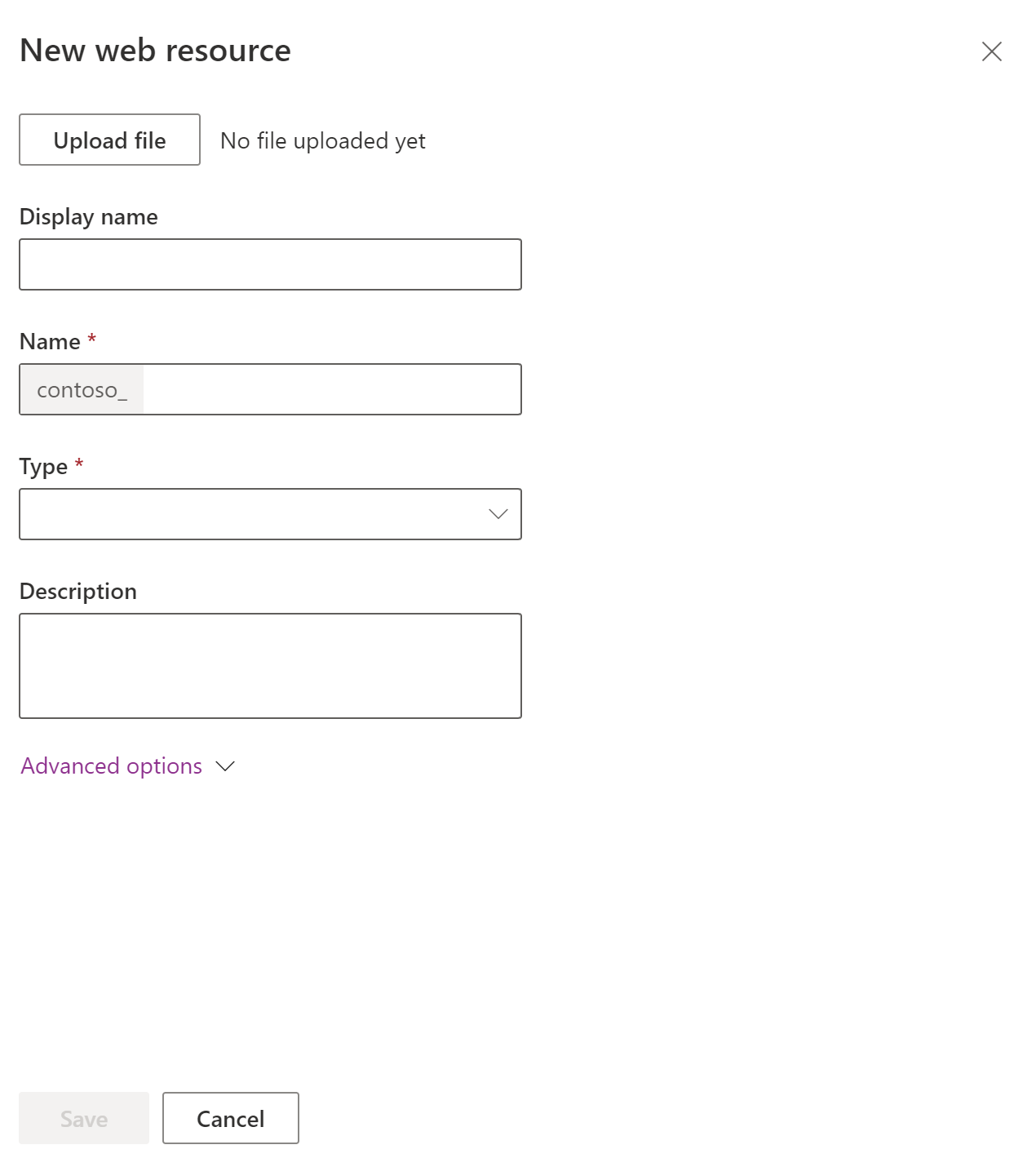
Sütun Açıklama Dosya yükle Dosya yükle düğmesini seçerek web kaynağı olarak yüklenecek bir dosya belirleyin.
• Yeni bir web kaynağı oluştururken veya var olan bir web kaynağının üzerine yazmak için bir dosya yükleyebilirsiniz.
• Dosyanın dosya adı uzantısı, izin verilen uzantılarla eşleşmelidir.
•Varsayılan olarak, web kaynağı olarak karşıya yüklenebilecek en büyük dosya boyutu 5 MB'tır. Bu değer, Sistem Ayarları > E-posta sekmesi > Eklentiler için dosya boyutu sınırı ayarla ayarı kullanılarak değiştirilebilir. Daha fazla bilgi: Sistem Ayarları iletişim kutusu - E-posta sekmesiGörünen Ad Web kaynakları listesini görüntülediğinizde görüntülenen ad. Adı Gerekli. Bu web kaynağına ait benzersiz ad. Web kaynağını kaydettikten sonra bunu değiştiremezseniz.
• Bu adda yalnızca harf, sayı, nokta ve art arda olmayan eğik çizgi ("/") karakterleri bulunabilir.
• Çözüm yayımcısı özelleştirme öneki, web kaynağı adının başına eklenir.Tür Gerekli. Bu, web kaynağının türüdür. Web kaynağını kaydettikten sonra bunu değiştiremezseniz. Açıklama Web kaynağının bir açıklaması. Gelişmiş seçenekler Dil seçimine olanak tanıyan Dil alanını ortaya çıkarmak için Gelişmiş seçenekler'i genişletin. Bu seçenek yalnızca, web kaynağı verilerini depolayan satırı etiketler. Web kaynağının davranışını değiştirmez. Değişikliklerinizi ekledikten sonra, Kaydet ve ardından Yayımla'yı seçin. Web kaynağını kaydettikten sonra web kaynağı tanımında web kaynağının URL'si görüntülenir. Web kaynağını tarayıcınızda görüntülemek için bu bağlantıyı seçin.
Not
Web kaynağında yapılan değişiklikler yayımlamadan önce uygulamada görünür olmaz.
Model kullanan uygulama formuna bir web kaynağı ekleme
Düzenleme için bir web kaynağı eklemek veya yapılandırmak istediğiniz formu açın.
Bileşenler bölmesini seçin, Görünüm öğesini genişletin ve ardından istediğiniz web kaynağı türünü seçin:
HTML Web kaynağı. İstemci uzantıları için kullanıcı arabirimi öğeleri oluşturmak üzere (HTML) web kaynakları kullanabilirsiniz. Daha fazla bilgi: Web sayfası (HTML) web kaynakları
Görüntü web kaynağı. Görüntüleri model temelli uygulamalarda kullanılabilir duruma getirmek için görüntü web kaynaklarını kullanın. Desteklenen görüntü formatları şunlardır: PNG, JPG, GIF, ICO ve SVG (vector formatı). Daha fazla bilgi: Görüntü web kaynakları
Listeden web kaynağı seçin ve ardından Ekle seçeneğini belirleyin. Alternatif olarak, istediğiniz web kaynağını oluşturmak için Yeni web kaynağı öğesini seçin. Daha fazla bilgi: Model temelli uygulama formları için web kaynağı özellikleri
Not
Form üst bilgisi veya alt bilgisi içine bir web kaynağı ekleyemezsiniz.
Uygulamaya web kaynağı ekleme (önizleme)
[Bu konu yayın öncesi belgesine dahildir ve değiştirilebilir.]
Model temelli bir uygulamada alt alan türü olarak bir web kaynağı ekleyebilirsiniz. Web kaynakları model temelli uygulamayı genişletmek için kullanabileceğiniz dosyalardır. Web kaynağı alt alanı, .htm veya .html gibi bir HTML dosyası veya HTML kodu olabilir. Kullanıcı alt alanı seçtiğinde HTML uygulamada görüntülenir.
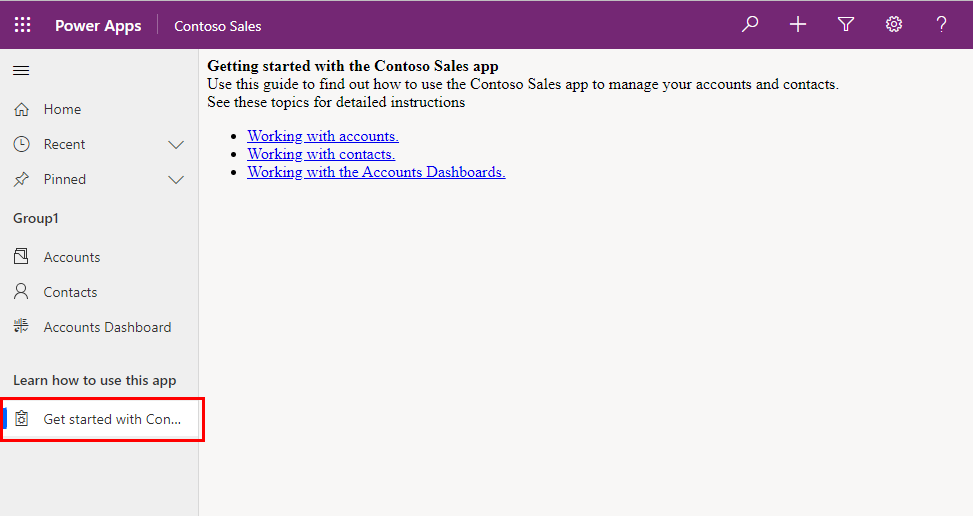
Not
Varsayılan olarak, web kaynağı alt alanları devre dışıdır. Etkinleştirmek için Gezinti bölmesi seçenekleri bölümüne gidin.
Model temelli uygulama tasarımcısında, Gezinti > Ekle > Alt alan'ı seçin.
Alt alan özelliklerinde aşağıdaki bilgileri girin:
- İçerik türü: Web kaynağı.
- URL: Web kaynağının URL'sini eklemek için listeden bir HTML web kaynağı dosya adı seçin. Daha fazla bilgi: Uygulamayı genişletmek için model temelli uygulama web kaynakları oluşturma veya düzenleme
- Başlık: Uygulamadaki alt alan üzerinde görüntülenecek başlığı girin.
Kaydet öğesini ve sonra Yayımla öğesini seçin.
Klasik çözüm gezginini kullanarak bir web kaynağını düzenleme
- Yönetilmeyen çözümü açın ve web kaynağını seçin.
- Dikey üç noktayı ve > Düzenle > Klasik tasarlayıcıda düzenle'yi seçin.
- Web kaynağını oluşturmak için formu doldurun:
| Sütun | Açıklama |
|---|---|
| Adı | Gerekli. Bu, bu web kaynağı için benzersiz addır. Web kaynağını kaydettikten sonra bunu değiştiremezsiniz. • Bu adda yalnızca harf, sayı, nokta ve art arda olmayan eğik çizgi ("/") karakterleri bulunabilir. • Çözüm yayımcısı özelleştirme öneki, web kaynağı adının başına eklenir. |
| Görünen Ad | Web kaynakları listesini görüntülediğinizde görüntülenen ad. |
| Description | Web kaynağının bir açıklaması. |
| Türü | Gerekli. Web kaynağının türü. Web kaynağını kaydettikten sonra bunu değiştiremezseniz. |
| Metin Düzenleyicisi | Web kaynağı türü, bir tür metin dosyası belirttiğinde, içeriği metin düzenleyicisini kullanarak düzenlemek amacıyla bir sayfa açmak için bu düğmeyi seçin. Daha fazla bilgi: Metin düzenleyicisini doğru kullanma |
| Dil | Bir dil seçimine olanak tanır. Bu seçenek yalnızca, web kaynağı verilerini depolayan satırı etiketler. Web kaynağının davranışını değiştirmez. |
| Dosya Yükle | Dosya Seç düğmesini seçerek web kaynağı olarak yüklenecek bir dosya belirleyin. • Yeni bir web kaynağı oluştururken veya var olan bir web kaynağının üzerine yazmak için bir dosya yükleyebilirsiniz. • Dosyanın dosya adı uzantısı, izin verilen uzantılarla eşleşmelidir. • Varsayılan olarak, web kaynağı olarak karşıya yüklenebilecek en büyük dosya boyutu 5 MB'tır. Bu değer, Sistem Ayarları > E-posta sekmesi > Eklentiler için dosya boyutu sınırı ayarla ayarı kullanılarak değiştirilebilir. Daha fazla bilgi: Sistem Ayarları iletişim kutusu - E-posta sekmesi |
| URL | Web kaynağını kaydettikten sonra, web kaynağının URL'si burada görüntülenir. Web kaynağını tarayıcınızda görüntülemek için bu bağlantıyı seçin. |
- Değişikliklerinizi ekledikten sonra, Kaydet ve ardından Yayımla'yı seçin.
Metin düzenleyicisini uygun şekilde kullanma
Uygulamada web kaynakları için sağlanan metin düzenleyicisi yalnızca metin dosyalarının basit düzenlemeleri için kullanılmalıdır. Onu HTML web kaynakları oluşturmak ve düzenlemek için kullanabilirsiniz, ancak yalnızca, metin düzenleyicisi kullanılarak oluşturulan HTML web kaynaklarını düzenlemeniz gerekir. Metin düzenleyicisi, çok basit HTML içeriği için tasarlanmıştır.
Önemli
Bir HTML web kaynağı içeriği, metin düzenleyicisi kullanılarak oluşturulmamışsa, onu düzenlemek için metin düzenleyicisini kullanmayın.
Metin düzenleyicisi, HTML HTML kaynağını, düzenlenmesine izin verilecek şekilde değiştiren bir denetim kullanır. Bu değişiklikler, sayfanın bir tarayıcıda farklı davranmasına yol açabilir ve daha karmaşık bir kodun çalışmayı durdurmasına neden olabilir. Bir HTML web kaynağını metin düzenleyicisiyle açıp hiçbir değişiklik yapmadan kaydetmek, bazı HTML web kaynaklarını bozabilir.
Metin dosyalarını düzenlemek için harici bir düzenleyici kullanmanızı ve ardından onları Dosya Karşıya Yükle düğmesiyle karşıya yüklemeden önce yerel olarak kaydetmenizi öneririz. Bu şekilde, önceki bir sürümüne dönmeniz gerekirse, web kaynağının bir kopyasını koruyabilirsiniz. Notepad gibi basit bir düzenleyici kullanabilirsiniz, ancak daha gelişmiş özelliklere sahip bir metin düzenleyicisi önemle tavsiye edilir. Visual Studio Topluluğu ve Visual Studio Code ücretsizdir ve metin tabanlı web kaynakları tarafından kullanılan dosyaları düzenlemek için güçlü yeteneklere sahiptir.
Çözüm gezginini kullanarak formda web kaynağı oluşturma ve düzenleme
Daha çekici veya yararlı hale getirmek için bir formdaki web kaynaklarını ekleyin ya da düzenleyin.
Yönetilmeyen çözümü açma
Power Apps uygulamasında, sol gezinti bölmesinden Çözümler'i ve ardından araç çubuğunda Klasik görünüme geç'i seçin. Öğe yan panel bölmesinde yoksa ...Diğer'i ve ardından istediğiniz öğeyi seçin.
Tüm Çözümler listesinde, istediğiniz yönetilmeyen çözümü açın.
Bir forma gitme
Çözüm gezgini açıkken Bileşenler altında Varlıklar seçeneğini ve ardından çalışmak istediğiniz tabloyu genişletin.
Formlar'ı seçin, listede bir form Ana türünü bulun, girişin açılması ve formu düzenlemek için çift tıklayın veya dokunun.
Forma web kaynağı ekleme veya düzenleme
Formda web kaynakları için ayarlayabileceğiniz özellikler hakkında bilgi edinmek için bkz. Web kaynağı özellikleri.
Önizleme
Ana formun nasıl görüntülendiğini ve olayların nasıl işlev gösterdiğini önizlemek için:
- Giriş sekmesinde Önizleme'yi seçin ve sonra Form Oluştur, Formu Güncelleştir veya Salt Okunur Form seçeneğini belirleyin.
- Önizleme formunu kapatmak için, Dosya menüsünde Kapat'ı seçin.
Kaydetme
Formu düzenlemeyi tamamladığınızda, formu kapatmak için Giriş sekmesinde, Kaydet ve Kapat'ı seçin.
Yayımla
Özelleştirmeleriniz tamamlandığında onları yayımlayın:
- Yalnızca şu anda düzenlemekte olduğunuz bileşenlere yönelik özelleştirmeleri yayımlamak için, gezinti bölmesinde üzerinde çalıştığınız tabloyu seçin ve Yayımla seçeneğini belirleyin.
- Yayımlanmamış tüm bileşenler için tüm özelleştirmeleri bir kerede yayımlamak üzere gezinti bölmesinde Varlıklar'ı ve ardından Eylemler araç çubuğunda Tüm Özelleştirmeleri Yayımla'yı seçin.
Ayrıca bkz.
Web kaynağı özellikleri
Form oluşturma ve tasarlama
model temelli uygulama bileşenlerini anlama
Geliştirici Belgeleri: model temelli uygulamalar için web kaynakları
Not
Belge dili tercihlerinizi bizimle paylaşabilir misiniz? Kısa bir ankete katılın. (lütfen bu anketin İngilizce olduğunu unutmayın)
Anket yaklaşık yedi dakika sürecektir. Kişisel veri toplanmaz (gizlilik bildirimi).
Geri Bildirim
Çok yakında: 2024 boyunca, içerik için geri bildirim mekanizması olarak GitHub Sorunları’nı kullanımdan kaldıracak ve yeni bir geri bildirim sistemiyle değiştireceğiz. Daha fazla bilgi için bkz. https://aka.ms/ContentUserFeedback.
Gönderin ve geri bildirimi görüntüleyin